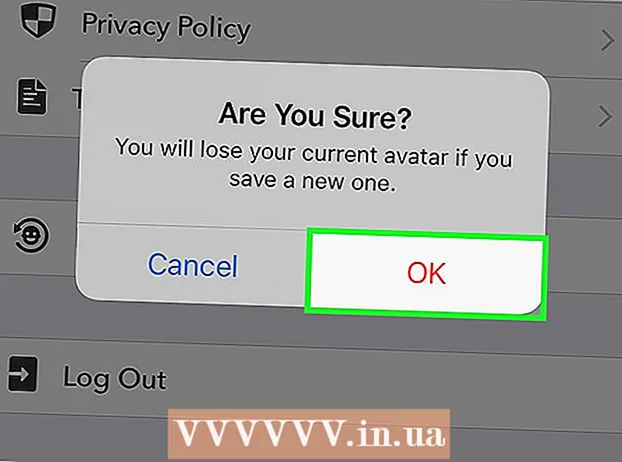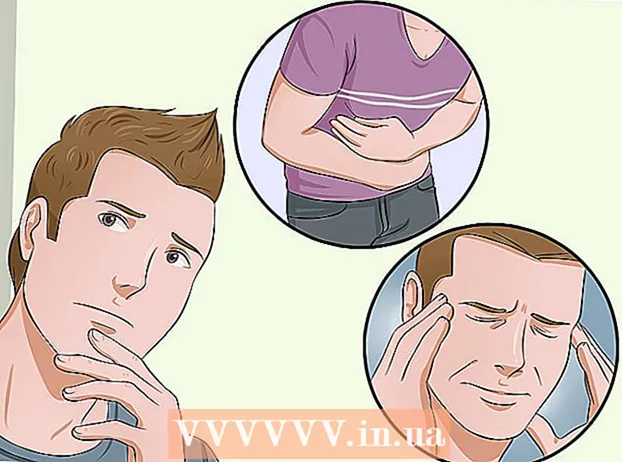Auteur:
John Pratt
Date De Création:
18 Février 2021
Date De Mise À Jour:
1 Juillet 2024

Contenu
- Avancer d'un pas
- Méthode 1 sur 4: sur un PC avec Windows
- Méthode 2 sur 4: sur un Mac
- Méthode 3 sur 4: sur un iPhone
- Méthode 4 sur 4: sur un smartphone avec Android
- Conseils
- Mises en garde
Dans cet article, vous pouvez lire comment vous pouvez sélectionner toutes les parties sur l'écran de votre ordinateur, smartphone ou tablette qui peuvent être sélectionnées à la fois. Le nombre exact d'éléments que vous pouvez sélectionner dépend de ce qui est exactement sur votre écran et du type d'appareil que vous utilisez, que ce soit un PC ou un téléphone, mais dans la plupart des cas, la commande "Sélectionner tout" est assez efficace.
Avancer d'un pas
Méthode 1 sur 4: sur un PC avec Windows
 Utilisez le raccourci clavier. Sur n'importe quel écran ou fenêtre, et sur n'importe quel site Web de votre ordinateur, vous pouvez sélectionner tout ce qui y est admissible en appuyant sur un certain nombre de touches en même temps:
Utilisez le raccourci clavier. Sur n'importe quel écran ou fenêtre, et sur n'importe quel site Web de votre ordinateur, vous pouvez sélectionner tout ce qui y est admissible en appuyant sur un certain nombre de touches en même temps: - Cliquez sur la fenêtre ou sur le site Web que vous souhaitez sélectionner.
- Appuyez en même temps Ctrl et une.
 Utilisez l'Explorateur Windows. À partir d'une fenêtre de l'explorateur de fichiers (comme vos documents ou Ce PC), vous pouvez utiliser les options du menu en haut à gauche de la fenêtre pour tout sélectionner:
Utilisez l'Explorateur Windows. À partir d'une fenêtre de l'explorateur de fichiers (comme vos documents ou Ce PC), vous pouvez utiliser les options du menu en haut à gauche de la fenêtre pour tout sélectionner: - Sur le côté gauche de la fenêtre, cliquez sur un dossier dont vous souhaitez sélectionner le contenu.
- cliquer sur Démarrer dans le coin tout en haut à gauche de la fenêtre.
- cliquer sur Tout sélectionner dans la section "Sélectionner" de la barre d'outils en haut de la fenêtre.
 Utilisez le menu du bouton droit de la souris. Si votre souris possède deux boutons, vous pouvez cliquer avec le bouton droit sur la plupart des textes ou sites Web pour ouvrir le menu contextuel, puis cliquer sur Tout sélectionner cliquer.
Utilisez le menu du bouton droit de la souris. Si votre souris possède deux boutons, vous pouvez cliquer avec le bouton droit sur la plupart des textes ou sites Web pour ouvrir le menu contextuel, puis cliquer sur Tout sélectionner cliquer. - Si vous n'avez pas de souris à deux boutons, vous pouvez accéder au menu déroulant en utilisant deux doigts pour appuyer sur le bouton de votre pavé tactile, ou en appuyant sur le pavé tactile avec deux doigts.
Méthode 2 sur 4: sur un Mac
 Utilisez le raccourci clavier. Sur n'importe quel écran ou fenêtre, et sur n'importe quel site Web de votre ordinateur, vous pouvez sélectionner tout ce qui y est admissible en appuyant sur un certain nombre de touches en même temps:
Utilisez le raccourci clavier. Sur n'importe quel écran ou fenêtre, et sur n'importe quel site Web de votre ordinateur, vous pouvez sélectionner tout ce qui y est admissible en appuyant sur un certain nombre de touches en même temps: - Cliquez sur la fenêtre ou sur le site Web que vous souhaitez sélectionner.
- Appuyez en même temps ⌘ Commande et une.
 Utilisez le menu Modifier. Pour ce faire, ouvrez une page sur laquelle vous souhaitez sélectionner du texte ou des images, puis cliquez sur Modifier en haut à gauche de l'écran et cliquez sur Tout sélectionner dans le menu déroulant.
Utilisez le menu Modifier. Pour ce faire, ouvrez une page sur laquelle vous souhaitez sélectionner du texte ou des images, puis cliquez sur Modifier en haut à gauche de l'écran et cliquez sur Tout sélectionner dans le menu déroulant. - En option Tout sélectionner est gris, cela signifie que vous ne pouvez pas appliquer l'option Tout sélectionner sur cette page.
Méthode 3 sur 4: sur un iPhone
 Ouvrez un programme d'écriture. Vous ne pouvez pas «Tout sélectionner» sur les écrans d'accueil de votre iPhone (comme l'écran d'accueil ou l'écran qui apparaît lorsque vous ouvrez les paramètres), mais vous pouvez sélectionner tout le texte sur la page d'une application de prise de notes ou d'écriture .
Ouvrez un programme d'écriture. Vous ne pouvez pas «Tout sélectionner» sur les écrans d'accueil de votre iPhone (comme l'écran d'accueil ou l'écran qui apparaît lorsque vous ouvrez les paramètres), mais vous pouvez sélectionner tout le texte sur la page d'une application de prise de notes ou d'écriture . - Cela fonctionne également avec du texte écrit dans une application de messagerie.
 Appuyez sur la page. Cela amènera votre curseur sur la page.
Appuyez sur la page. Cela amènera votre curseur sur la page.  Appuyez et maintenez sur un morceau de texte. Un instant plus tard, une loupe apparaîtra.
Appuyez et maintenez sur un morceau de texte. Un instant plus tard, une loupe apparaîtra.  Lâchez votre doigt. Une fois que la loupe apparaît, vous pouvez relâcher votre doigt. À ce moment, une barre apparaîtra au-dessus du texte.
Lâchez votre doigt. Une fois que la loupe apparaît, vous pouvez relâcher votre doigt. À ce moment, une barre apparaîtra au-dessus du texte.  Appuyez sur Tout sélectionner. Vous trouverez cette option dans la barre. De cette façon, vous sélectionnez tout le texte de la page.
Appuyez sur Tout sélectionner. Vous trouverez cette option dans la barre. De cette façon, vous sélectionnez tout le texte de la page.
Méthode 4 sur 4: sur un smartphone avec Android
 Ouvrez une application avec un champ de texte. Vous ne pouvez utiliser "Tout sélectionner" de cette manière que pour le texte que vous avez saisi vous-même.
Ouvrez une application avec un champ de texte. Vous ne pouvez utiliser "Tout sélectionner" de cette manière que pour le texte que vous avez saisi vous-même. - Par exemple, vous pouvez ouvrir un fichier Word.
 Appuyez sur le champ de texte. Votre curseur sera placé dans le champ de texte.
Appuyez sur le champ de texte. Votre curseur sera placé dans le champ de texte.  Appuyez et maintenez le texte que vous souhaitez sélectionner. Après un moment, un menu apparaîtra en haut de l'écran (ou au-dessus du texte).
Appuyez et maintenez le texte que vous souhaitez sélectionner. Après un moment, un menu apparaîtra en haut de l'écran (ou au-dessus du texte).  Appuyez sur Tout sélectionner. Vous pouvez trouver ce bouton en haut de l'écran. De cette façon, vous sélectionnez tout le texte de la page.
Appuyez sur Tout sélectionner. Vous pouvez trouver ce bouton en haut de l'écran. De cette façon, vous sélectionnez tout le texte de la page. - Parfois, le bouton voit Tout sélectionner ressemblent à quatre carrés qui forment ensemble un carré plus grand.
- Dans certaines applications, il existe d'autres options pour Tout sélectionner.
Conseils
- "Tout sélectionner" fonctionne bien si vous souhaitez copier et coller du texte, des fichiers et / ou des dossiers.
Mises en garde
- Soyez prudent lorsque vous sélectionnez une grande quantité d'informations dans un navigateur. La sélection d'un groupe d'éléments trop volumineux, en particulier si vous le copiez immédiatement après, peut provoquer le blocage de votre navigateur.